1.概念
1.如果后端真实服务器出现问题,那么在测试端测试的时候,会返回给我们一个错误的页面,那么我们需要对后端服务器做健康检查,保证只返回正确的页面提供给用户
2.ldirectord是后端做检查的一个工具
3.fallback:如果两个后端server全部挂掉,则会返回这个
2.实验
实验环境:
| 主机 | ip | 服务 |
|---|---|---|
| VIP | 172.25.66.100 | VIP |
| server1 | 172.25.66.1 | Load Balance |
| server2 | 172.25.66.2 | RealServer1 apache服务 |
| server3 | 172.25.66.3 | RealServer2 apache服务 |
| 物理机 | 172.25.254.66/172.25.66.254 | 客户端,测试端 |
前提:
<1>配置高级yum源
[root@server1 ~]# cd /etc/yum.repos.d/
[root@server1 yum.repos.d]# vim rhel-source.repo

配置文件中的内容如下:
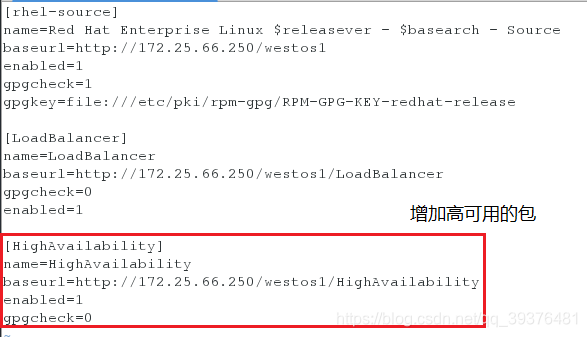
1.在server1中进次配置
<1>下载ldirectord-3.9.5-3.1.x86_64.rpm用来对后端服务器做健康检查
yum install ldirectord-3.9.5-3.1.x86_64.rpm -y
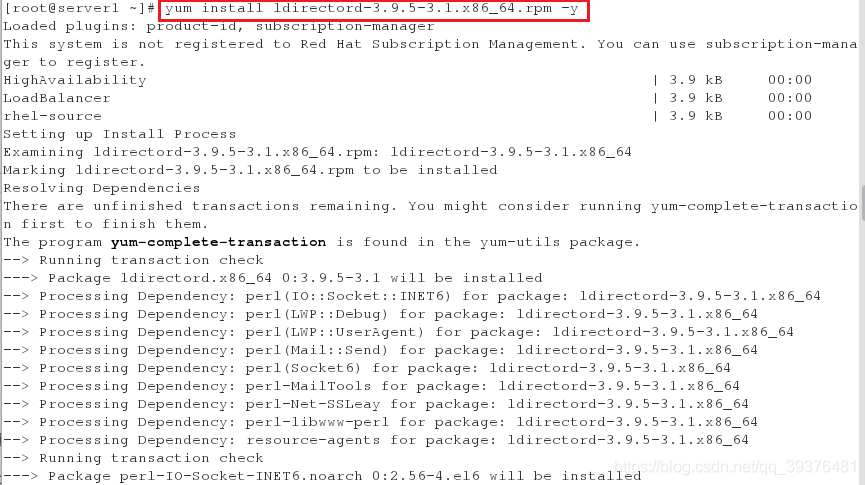
<2>查看其配置文件
[root@server1 ~]# rpm -qpl ldirectord-3.9.5-3.1.x86_64.rpm
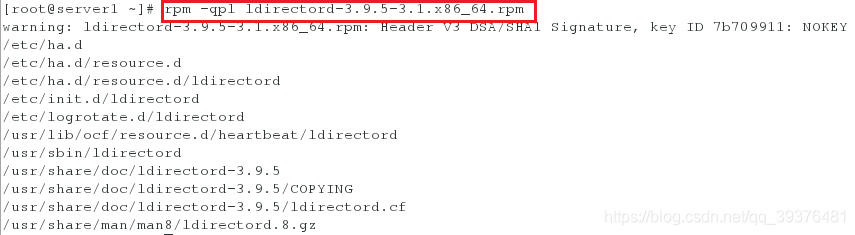
<3>将配置文件的模板拷到/etc/ha.d中
[root@server1 ~]# cd /etc/ha.d
[root@server1 ha.d]# cp /usr/share/doc/ldirectord-3.9.5/ldirectord.cf .
[root@server1 ha.d]# ls

<4>编辑健康检查的配置文件并开启ldirectord服务
[root@server1 ha.d]# vim ldirectord.cf
[root@server1 ha.d]# /etc/init.d/ldirectord start

配置文件中的内容如下:
# Global Directives #全局设置
checktimeout=3 #指定realserver出错的时间间隔
checkinterval=1 #指定ldirectord在两次检查之间的时间间隔
autoreload=yes #自动重新加载配置文件,选择yes时,当配置文件发生变化,自动载入配置信息
quiescent=no#当一个节点在checktimeout设置的时间周期内没有响应它是“静止的”(它的权重为0),当你设置了这个选项后,ldirectord将会从IPVS表中移除真实服务器而不是“静止”它,从IPVS表移除节点中断现有的客户端连接,并使LVF丢掉所有的连接跟踪记录和持续连接模板,如果你不将这个选项设置为no,当某个节点崩溃时,对某些客户端计算机而言可能会显示为集群关闭了,因为在这个节点崩溃前这些客户端计算机被分配给它了,而连接跟踪记录和程序连接模板仍然保留在Director上
virtual=172.25.66.100:80 #VIP地址和端口号
real=172.25.66.2:80 gate #指定realserver地址和端口,同时设定LVS工作模式,gate表示DR模式,ipip表示TUNL模式,masq表示NAT模式
real=172.25.66.3:80 gate
fallback=127.0.0.1:80 gate #当所有的realserver节点不能工作时,web服务重定向的地址
service=http #指定服务类型,对http服务叫做负载均衡
scheduler=rr #指定调度算法,这里是rr(轮叫)算法
#persistent=600
#netmask=255.255.255.255
protocol=tcp #指出该服务使用的协议:tcp,udp或fwm
checktype=negotiate #健康检查使用的端口是80
checkport=80
request="index.html"
receive="Test Page" #指定请求和应答字串
virtualhost=www.x.y.z #虚拟服务器的名称
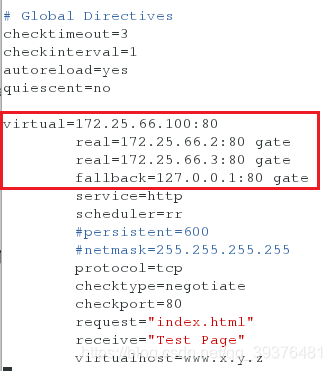
2.测试
(1)简单测试
<1>当后端服务器都正常时,会显示测试页的轮循(无服务器宕机)
[root@foundation66 ~]# curl 172.25.66.100
[root@foundation66 ~]# curl 172.25.66.100
[root@foundation66 ~]# curl 172.25.66.100
[root@foundation66 ~]# curl 172.25.66.100
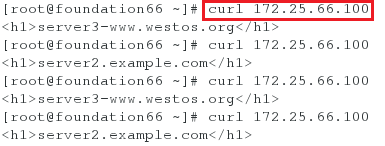
<2>手动将server3的apache服务关闭,此时再进行测试时,会发现轮循时,只显示正确的后端服务器中测试的内容
[root@server3 ~]# /etc/init.d/httpd stop

[root@foundation66 ~]# curl 172.25.66.100
[root@foundation66 ~]# curl 172.25.66.100
[root@foundation66 ~]# curl 172.25.66.100
[root@foundation66 ~]# curl 172.25.66.100
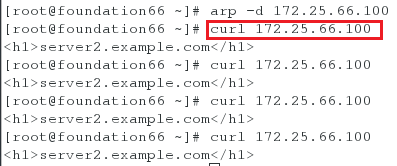
<3>手动将server2的apache服务关闭,此时再进行测试时,会发现显示的都为
Connection refused
[root@server2 ~]# /etc/init.d/httpd stop

[root@foundation66 ~]# curl 172.25.66.100
[root@foundation66 ~]# curl 172.25.66.100
[root@foundation66 ~]# curl 172.25.66.100
[root@foundation66 ~]# curl 172.25.66.100
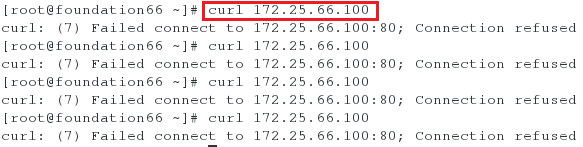
(2)测试升级
如果感觉这类报错并不直观,想以一种直观的方式显示,那么需要在server1的共享目录下写入文件并将httpd的端口更给成80(之前做CDN加速的项目时,设定varnish端口为80,httpd端口为8080,现在更正回来)
1.在server1主机上进行的操作
[root@server1 ~]# cd /var/www/html
[root@server1 html]# vim index.html
[root@server1 html]# cat index.html
[root@server1 html]# vim /etc/httpd/conf/httpd.conf
[root@server1 html]# /etc/init.d/httpd restart
[root@server1 html]# /etc/init.d/httpd start
[root@server1 html]# /etc/init.d/httpd restart
[root@server1 html]# /etc/init.d/ldirectord restart
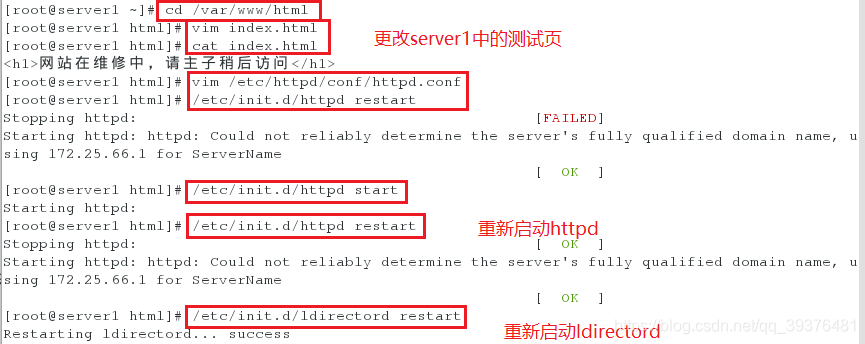
配置文件/etc/httpd/conf/httpd.conf更改的内容如下:
Listen 80
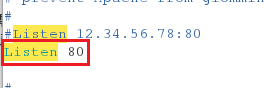
2.在物理机中进行测试,发现我们可以在两台服务器都宕机之后,输出特定的内容
[root@foundation66 ~]# curl 172.25.66.100
[root@foundation66 ~]# curl 172.25.66.100
[root@foundation66 ~]# curl 172.25.66.100
[root@foundation66 ~]# curl 172.25.66.100
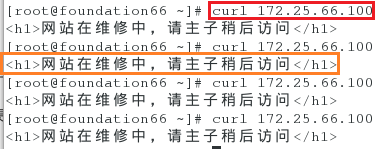
(看了璟玥小姐姐的博客后,我决定也将DR模式分开写,感谢小姐姐,希望她看到后可以带我吃好吃的)